Mais qu'est-ce que Microsoft Publisher, comment ça marche et à quoi ça sert ? Aussi, comment pouvez-vous créer une brochure recto-verso utiliser cette application ? Lisez la suite et vous connaîtrez les réponses.
Qu'est-ce que Microsoft Publisher et à quoi sert-il ?
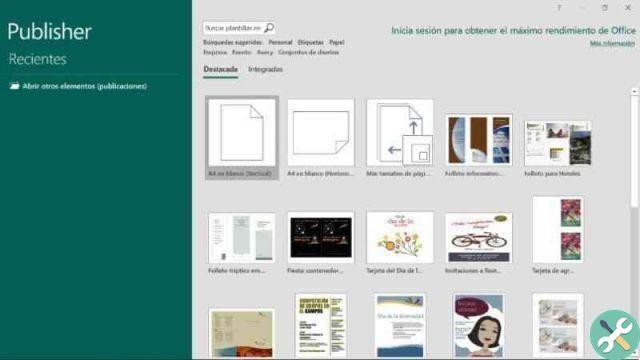
Microsoft Publisher est un programme Microsoft, conçu principalement pour créer des brochures, des brochures, des calendriers, des diplômes, des newsletters, des invitations, des fiches d'information, des en-têtes de lettre, des enveloppes, des catalogues, des dépliants, entre autres. Cet outil est très utile si vous souhaitez également créer un logo gratuitement.
C'est une application simple, donc presque tout le monde peut l'utiliser. Bien qu'il ait une certaine inclinaison vers le design graphique, il n'est pas spécifique à celui-ci.
Bien qu'il existe plusieurs applications ayant un objectif similaire, Microsoft Publisher a prévalu au fil des ans et continue d'être le préféré de ceux qui ont besoin de faire ce type de travail de conception sans être un professionnel.
Ce qui le rend si populaire, ce sont ses outils et ce que vous pouvez en faire. Par exemple, ce programme a modèles prédéfinis qui facilitent le travail lors de la réalisation d'une brochure, d'une invitation, d'un CV, entre autres.
En plus de cela, vous pouvez modifier ou créer un modèle personnalisé dans Microsoft Publisher à votre guise, en changeant le type et la forme de la lettre, le bas de celle-ci et la position de tout.
Vous pouvez également créer un catalogue de produits ou de services, partager vos documents par e-mail et créer des pages Web simples. Vous pouvez choisir les couleurs et le style de la conception que vous essayez de faire. Utilisez vos photos et imprimez le résultat final. Si vous n'avez pas encore Microsoft Publisher, vous pouvez le télécharger depuis le site officiel.
Comment vais-je créer une brochure recto/rétro avec Microsoft Publisher ?
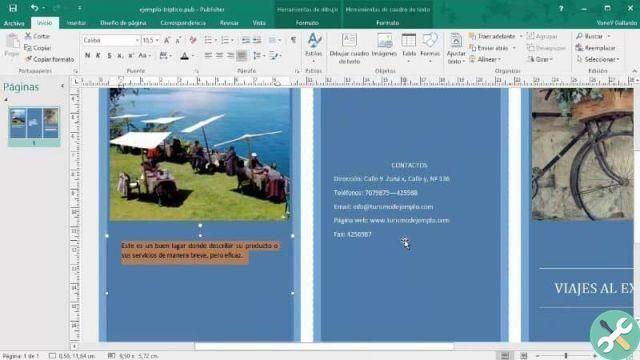
L'énorme avantage de Publisher est que, comme nous l'avons déjà mentionné, il dispose de nombreux modèles que vous pouvez utiliser pour faciliter votre travail. Il est assez simple et pratique à utiliser. Il vous suffit d'en choisir un et de commencer à travailler. Suivez ces étapes simples pour vous aider à le faire.
1 étape
Ouvrez Microsoft Publisher et accédez à la section "Neuf". Une barre de recherche apparaîtra où vous localiserez "Brochure".
2 étape
Parmi les modèles disponibles, cliquez sur celui que vous préférez et vous pourrez avoir un aperçu du modèle. Pour le choisir, il suffit d'appuyer sur le bouton "Créer" et le téléchargement commencera.
Si une fois que vous ouvrez le document, le modèle ne vous convainc pas ou n'est pas le bon pour votre type de travail, il vous suffit d'appuyer sur l'option «Mise en page dans la page» puis "Changer de modèle".
Et si vous voulez remplacer le texte ou les graphiques du modèle, il vous suffit de cliquer avec le bouton droit sur le texte ou l'image et d'appuyer sur l'option "Supprimer le texte" ou "Modifier l'image" selon le cas. .
Pass 3
Pour personnaliser le modèle, le rendre original et l'adapter à votre goût, il vous suffit d'appuyer sur l'onglet "Conception de pages" et essayez les différents arrière-plans, polices et thèmes de couleurs.
Si vous n'êtes pas convaincu par les thèmes ou les cliparts que vous pouvez y trouver, vous avez également la possibilité d'utiliser vos propres images et ainsi rendre votre design encore plus original.
Lorsqu'il répond enfin à vos attentes et que vous êtes satisfait du résultat, il ne reste plus qu'à continuer "Déposer" puis appuyez sur l'option « Imprimer ».
Vous pouvez cliquer sur "Exporter" pour choisir d'enregistrer votre travail au format PDF, de publier du HTML si vous l'avez utilisé ou de modifier le type de fichier ou le format dans lequel il sera enregistré. Ou vous pouvez aussi simplement enregistrer votre document pour l'imprimer plus tard en cliquant sur l'option "Sauvegarder".
Comme le dit le titre, c'est simple et rapide.
BalisesÉditeur

























